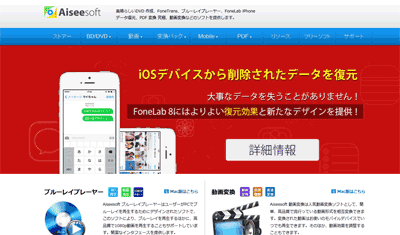2015.07.09:拡大画像ファイルのリンクミスを修正
2015.04.29: PCのメンテナンスを行い、挙動の再チェックを行いました。
2015.04.27: ダウンロードリンクの修正とキャンペーン期間延長に対応
2015.02.25: 初出
香港に拠点を置くソフトウェア会社 ISHINE Software社(Aiseesoft)が、期間限定でブルーレイプレーヤーの登録コード無償配布キャンペーンを開催しています。
キャンペーンページ
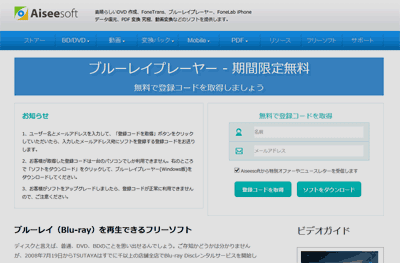
期間に関する詳細は記載されていませんが、
キャンペーン期間は2015年 4月30日 5月07日まで、との事です。
また、無料コードは現行バージョンのみに有効であり、ソフトをアップグレードすると、登録コードは無効になるとのことです。
ダウンロード方法
キャンペーンページには、複数のダウンロードボタンが存在していますが、どのダウンロードボタンからでも同じファイルがダウンロードされます。
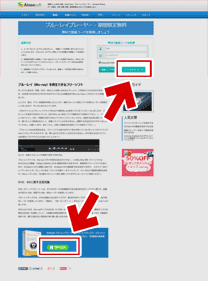
▲クリックで拡大
ファイルのダウンロードは、メールアドレスの登録をしなくても可能です。
2015年4月25日現在、ダウンロードされるファイルの名前は「aiseesoft-blu-ray-player-impress.exe」となっています。
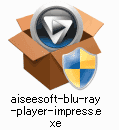
▲ダウンロードしたファイル
キャンペーンコードの入手方法
先ほどのページで、メールアドレスとユーザー名を登録する必要があります。
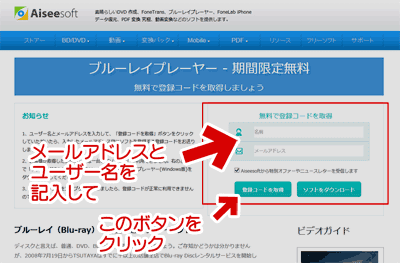
▲クリックで拡大
登録が成功すると 以下のメッセージが表示されます。
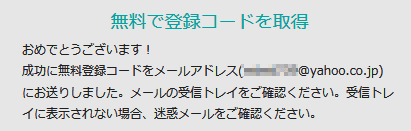
1~2分ほどで申請したメールアドレスに登録コードが送られてきます。
登録に失敗した場合は、以下の様なメッセージが表示されます。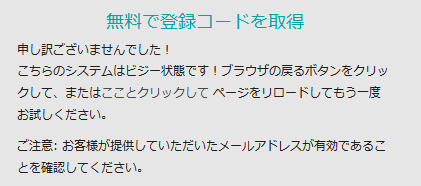
登録サーバーが混んでいるため、このようなエラーが発生する事があるようです。この場合、数時間~半日程度時間をおいて、再びチャレンジしてみるとコードが取得出来るようです。
※Aiseesoft社さんから直接連絡を頂きました。私が試した時間帯は、丁度サーバーのリセットを行っていたようです。
インストール方法
クセのない普通のインストーラーが付属しています。
特に迷う所も無く、数回クリックすればOKです。
インストール手順の詳細解説ページ
Aiseesoftブルーレイプレーヤーのインストール方法
登録前の画面
未登録時の起動画面
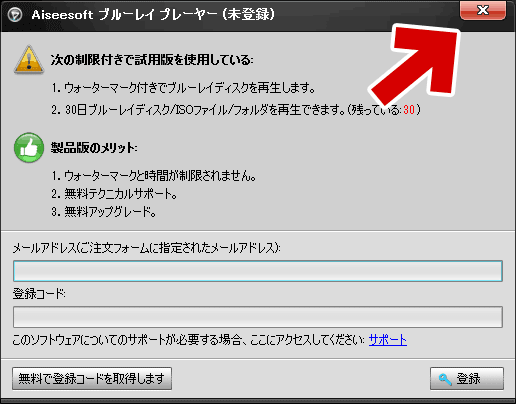
▲クリックで拡大
ブルーレイプレーヤーが未登録状態の時は、このような画面が出ます。
このまま試用を続ける場合は右上の「X」マークを選択して登録画面を閉じます。
また、左下の「無料で登録コードを取得」ボタンを押しても、今回紹介したキャンペーンページにジャンプできます。
実際にブルーレイを再生してみる
再生テストには「スターウォーズ エピソードV 帝国の逆襲」と「アバター」を利用してみました。
無料登録する前でも、(画面中央にロゴが表示されますが) とりあえず市販ブルーレイも再生可能です。
メニュー画面

Windows版のMac Blu-ray Playerと同様、メニューは簡易的なモノです。
オープニングタイトルムービー

コンテンツによっては、この映像が出ない場合があるかも。
アバターでは正常再生できたけど、スターウォーズではこの画面は音だけ。真っ黒映像になりました。
※追記: 光学ドライブのリージョンコードを「2」に戻し、PCを正常な状態に戻した所、無事再生されるようになりました。
本編再生その1

スターウォーズは何の問題もなく再生可能でした。
日本語字幕も問題なし。
本編再生その2
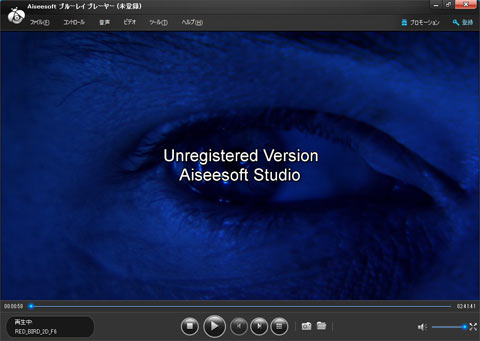
画像はアバターの冒頭シーンを再生中のもの。
ソフトが未登録状態だと、(市販ブルーレイの再生は) 再生開始して10数秒経つと上記のように画面中央にロゴが入ります。
しかしアバターは日本語音声や字幕の入ったタイトルの選択が不可能で、音声・字幕共に外国語で楽しむしかない状態となりました。
日本語音声・字幕が表示されないブルーレイについて
当初は「テストしたPCの光学ドライブが、リージョンコード1になっている事」が原因かと思いましたが、リージョンコード[2]にしても同じ現象が発生しました。
これはブルーレイの構造によって発生する現象のようです。
(同系ソフトのMacGo Blu-rayプレーヤーなどでも同じ現象が発生します)
日本語音声・日本語字幕が選択出来るブルーレイ

▲クリックで拡大
「ほかのタイトル」を見ると、2時間以上のコンテンツが存在しています。
多くの場合で日本語版コンテンツは、「2~3分のタイトル」+「2時間前後のタイトル」の二つに分離されています。
日本語音声・日本語字幕が選択できないブルーレイ
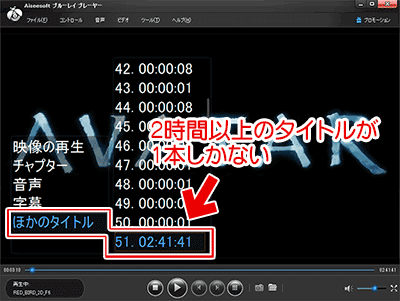
▲クリックで拡大
2時間以上のタイトルが1本しか存在していません。
日本語コンテンツは通常とは異なる方式で再生されるようです。
その他の動画ファイルの再生
MTSやMP4、ISOなど、一通りの動画ファイルは再生可能です。
しかしDVDの再生は未対応のようです。
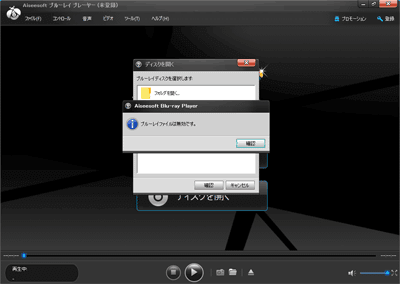
▲クリックで拡大
上記のようなメッセージが出ます。現バージョンでは、光学メディアはブルーレイのみが対応しているようです。
Aiseesoftブルーレイプレーヤーを触ってみての感想
- この再生ソフトは、以前紹介した「Mac Blu-ray Player」とほぼ同じもののようで、メニュー再生には対応していません。 また、一部の海外ブルーレイで日本語版コンテンツの再生が難しい場合もあるようです。
- また、暗号化されていないブルーレイや一般的な動画の場合は、無料版のままでも十分に再生可能です。
- 私が試した日はAiseesoft社のサーバーの調子が悪かったのか、メールアドレスが通らず無料登録コードがゲット出来なかったのですが、半日ほど経った所で無事コードが取得できました。
- また、登録コードなしでも30日の試用は可能でした (ただし暗号化されたブルーレイの再生はAiseesoft社のロゴが入ります)
Mac Blu-ray Playerは、Wi-Fi転送やDVD再生などの機能が付いて6900円。
Aiseesoftブルーレイ再生ソフトは、余分な機能なしで2400~3000円。
今回の無料キャンペーンのコードが入手できなくても、ブルーレイの本編だけが再生出来れば良い、という場合はこちらのソフトを選択しても良いかもしれません。